scoop的安装及基本使用
本文最后更新于:2 个月前
windows下的安装源搜索工具,有点类似centos下的yum和Ubuntu下的apt。用这个拉下来安装的软件没有广告。
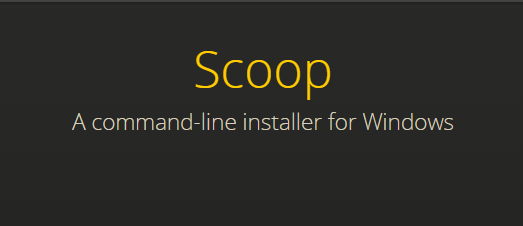
安装条件
- Windows 7 以上
- 64位系统
- powershell 3 以上
查看powershell版本
1 | |
更改脚本执行策略(必须)
1 | |
安装
设置环境变量
1 | |
这里设置环境变量第三个参数User表示用户级别,Machine表示系统级别。Machine没权限的话,可以手动去环境变量设置。
安装命令
1 | |
事实上,上面两个目前都是不可用的。
这里需要点小技巧才能安装,你得有魔法,没有的话自己解决,改hosts没有生效
卸载命令
1 | |
注意:这个卸载,会删除你配置的scoop下面的所有软件,非常危险。
基本使用
这里以安装curl为例
换源
先换源,换个新的较多的源
1 | |
运行成功以后会有下面的提示
1 | |
安装curl
1 | |
使用curl访问百度

检测潜在的隐患
1 | |
初次安装建议安装
1 | |
常用命令
1 | |
安装卸载软件
1 | |
更新软件
1 | |
清除缓存与旧版本
1 | |
别名
1 | |
在同一程序的不同版本之间切换
使用命令:
1 | |
示例:
1 | |
对应版本的程序需要已经安装于本地系统中;所以在你清除某个软件的旧版本时考虑一下自己是否还会再次使用到此旧版本。
另外 idea-ultimate-eap 切换过程可能需要更长时间。
其它命令
1 | |
添加软件源 Bucket
Scoop 可安装的软件信息存储在 Bucket(翻译为:桶)中,也可以称其为软件源。Scoop 默认的 Bucket 为 main ;官方维护的另一个 Bucket 为 extras,我们需要手动添加。
1 | |
我们也可以添加第三方 bucket ,示例:
1 | |
并且明确指定安装此 bucket (软件源)中的的程序:
1 | |
推荐的 Bucket(软件源):
extras:Scoop 官方维护的一个仓库,涵盖了大部分因为种种原因不能被收录进主仓库的常用软件(在我看来是必须要添加的)。地址:lukesampson/scoop-extras
nirsoft:是一个 NirSoft 开发的小工具的安装合集。NirSoft 制作了大量的小工具,包括系统工具、网络工具、密码恢复等等,孜孜不倦、持续更新。
- Bucket 地址:kodybrown/scoop-nirsoft
- NirSoft 官网地址:NirSoft
dorado(添加了一些国内的app,比如 qqplayer ️)h404bi/dorado
ash258:Ash258/scoop-Ash258
java:添加后可以通过它安装各种 jdk 、 jre
nerd-fonts :包含各种字体
1
2
3
4
5
6
7
8
9# 先添加bucket
scoop bucket add extras
scoop bucket add nirsoft
scoop bucket add dorado https://github.com/h404bi/dorado
scoop bucket add Ash258 'https://github.com/Ash258/Scoop-Ash258.git'
scoop bucket add nerd-fonts
# 对于开发人员,可添加下面的两个
scoop bucket add java
scoop bucket add versions官方给出的源
main - Default bucket for the most common (mostly CLI) apps
extras - Apps that don’t fit the main bucket’s criteria
games - Open source/freeware games and game-related tools
nerd-fonts - Nerd Fonts
nirsoft - Almost all of the 250+ apps from Nirsoft
java - A collection of Java development kits (JDKs), Java runtime engines (JREs), Java’s virtual machine debugging tools and Java based runtime engines.
nonportable - Non-portable apps (may require UAC)
php - Installers for most versions of PHP
versions - Alternative versions of apps found in other buckets
bucket 更新时遇到问题
情况是这样:当我运行 scoop update 进行更新时提示: extras bucket 更新失败。于是我将其删除后再添加,提示成功,但是它却把 main
bucket (默认的 bucket) 给删除了。通过”scoop status”检查状态时出现 “These app
manifests have been removed”并且下面列出了已被移除的软件名单。 那么如何解决此问题?
我们需要重新添加 main bucket :
1 | |
本博客所有文章除特别声明外,均采用 CC BY-SA 4.0 协议 ,转载请注明出处!